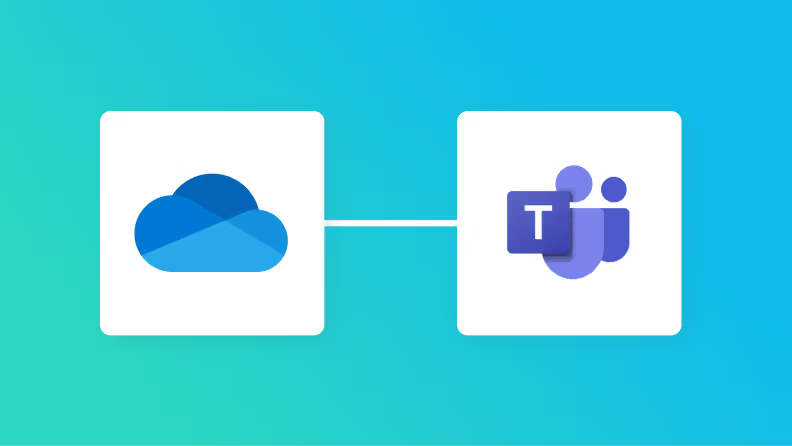
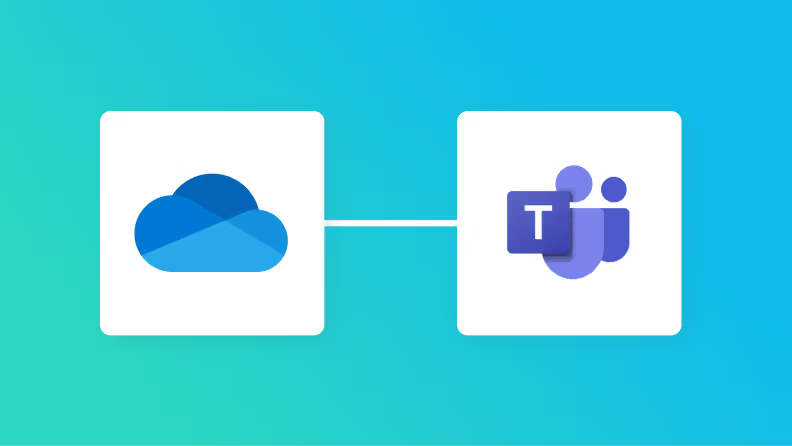
・

「OneDriveとMicrosoft Teamsを使っているので、それぞれのデータを連携したい!」
「OneDriveにアップロードしたファイルの内容を、手作業でMicrosoft Teamsのチャネルに通知しており、手間がかかっている…」
このように、日常的に利用するツール間のデータ連携に手間を感じていませんか?
もし<span class="mark-yellow">OneDriveに保存されたファイルの情報を自動でMicrosoft Teamsに通知する仕組み</span>があれば、こうした日々の定型業務から解放されますね。より重要な業務に集中する時間を生み出すことができ、情報共有の漏れや遅れといったミスも防ぐことが可能です!
今回ご紹介する自動化フローは、プログラミングの知識がなくても簡単に設定できる方法を使います。手間や時間もかからないので、ぜひ導入して日々の作業をもっと楽にしましょう!
Yoomには<span class="mark-yellow">OneDriveとMicrosoft Teamsを連携するためのテンプレート</span>が用意されています。
今すぐ試したい方は以下のバナーをクリックしてスタートしましょう!
OneDriveとMicrosoft TeamsをAPI連携すると、OneDriveのファイル更新をきっかけに内容を自動でMicrosoft Teamsへ通知できます。これにより、従来の手作業によるファイル共有や転記の負担を減らし、正確で迅速な情報伝達につながります。
ここでは、具体的な自動化例を紹介します。気になる内容があれば、ぜひクリックして試してみてください!
OneDriveの指定フォルダに請求書や申込書などの画像・PDFファイルがアップロードされた際、OCR機能でテキストを自動抽出し、Microsoft Teamsの特定チャンネルに通知するフローです。
<span class="mark-yellow">新着書類の確認や共有を効率化し、担当者の対応遅れを防ぐのに役立ちます。</span> この仕組みにより、特定のデータを抽出して通知する処理を含められます。
OneDriveに保存された報告書や議事録などの長文ドキュメントをOCRで読み取り、さらに内容を要約してMicrosoft Teamsに通知するフローです。
<span class="mark-yellow">チームメンバーは全文を読むことなく要点を素早く把握できる</span>ため、情報共有の効率化に役立ちます。この仕組みには、AIによる要約やデータ整形の処理を含めることができます。
それでは早速、実際にOneDriveとMicrosoft Teamsを連携したフローを作成してみましょう!今回はYoomを使用してノーコードで連携を進めていきます。
もしまだYoomのアカウントをお持ちでない場合は、こちらの登録フォームからアカウントを発行しておきましょう。
[Yoomとは]
今回はOneDriveにファイルがアップロードされたら、OCRで読み取りMicrosoft Teamsで通知するフローを作成していきます!
作成の流れは大きく分けて以下です。
まずは、マイアプリ連携の流れを動画で確認しましょう!「始める」から吹き出しをひとつずつクリックして進めることができます。
今回使用するアプリは、両方Microsoftのアカウントログインだけで完了します。
OneDriveとMicrosoft Teamsをそれぞれ検索しましょう。以下の画面が出てきたら、ログイン情報を入力してマイアプリ連携は完了です!
※Microsoft365(旧Office365)には、家庭向けプランと一般法人向けプラン(Microsoft365 Business)があり、
一般法人向けプランに加入していない場合には認証に失敗する可能性があります。
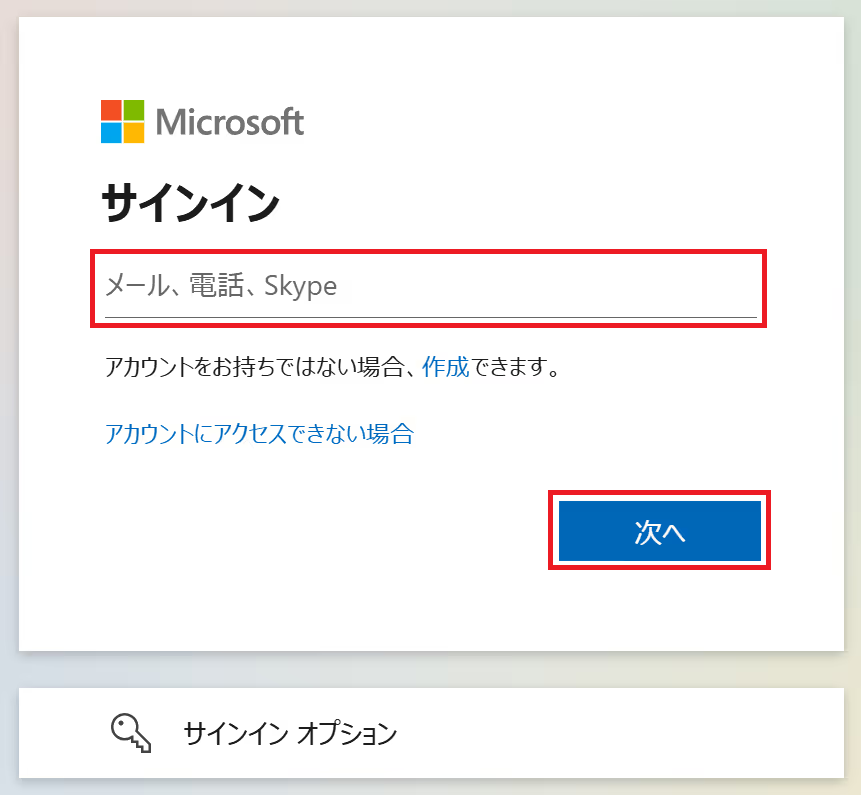
Yoomにログインし、以下バナーの「試してみる」をクリックしてください。
「テンプレートがコピーされました」と表示されるので「OK」をクリックします。
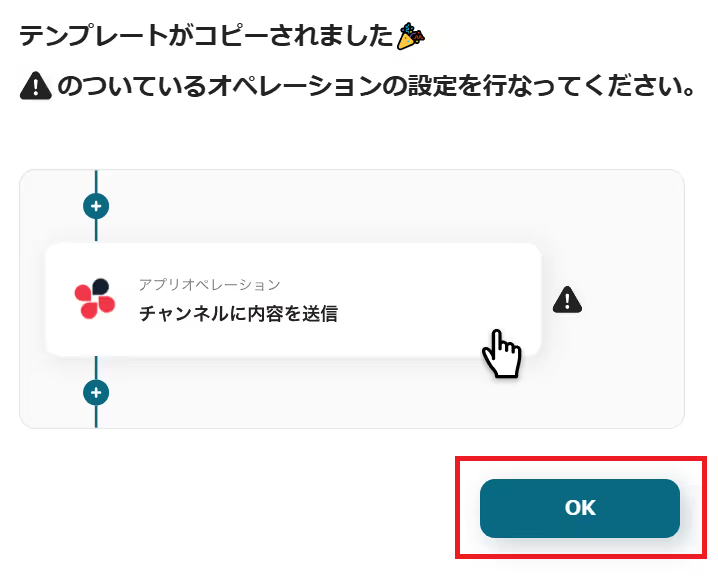
はじめに、OneDriveのフォルダ内でファイルをアップロードしておきましょう。
今回は例として「システムメンテナンス報告書」フォルダを作成し、報告書のPDFファイルを格納しました。
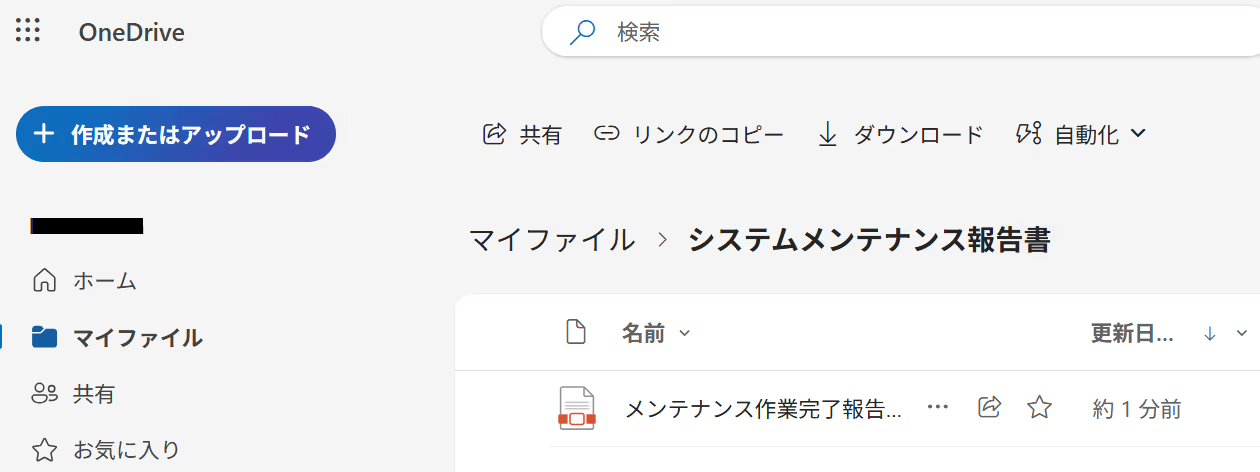
準備できたらYoomの設定画面に戻り「特定フォルダ内にファイルが作成または更新されたら」をクリック。
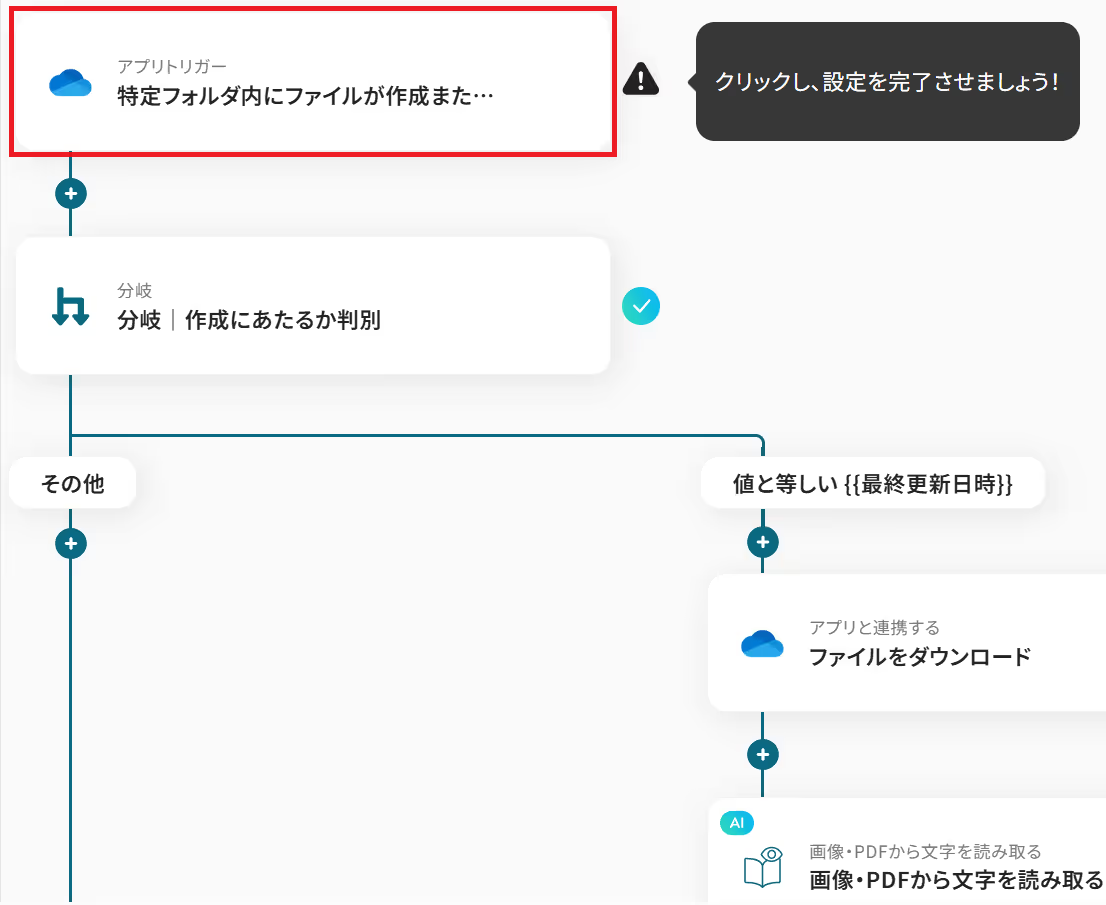
タイトルと連携を任意で設定し、アカウント情報がマイアプリ連携したアカウントになっているか確認しましょう。
トリガーアクションはテンプレート通りに「特定フォルダ内にファイルが作成または更新されたら」のまま「次へ」をクリックします。
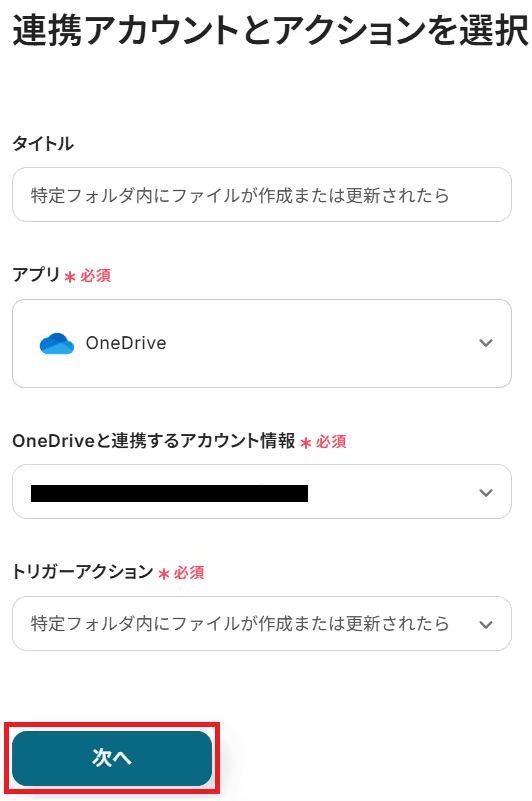
アプリトリガーのAPI接続設定という画面が表示されるので、まずトリガーの起動間隔をプルダウンから選択してください。
※トリガーの起動タイミングは、5分、10分、15分、30分、60分のいずれかで設定できます。ご利用プランによって、設定できるトリガーの最短間隔が違うので、その点は要チェックです。
なお、基本的にはそのプランの最短の起動間隔にしてお使いいただくことをおすすめします。

次にドライブIDを候補から選択しましょう。
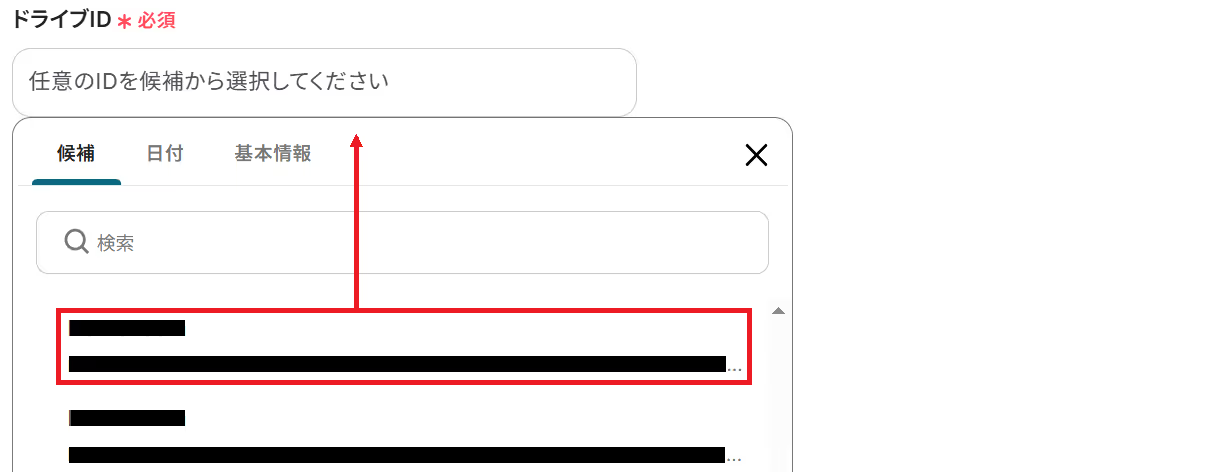
最後にフォルダIDを選択してください。
フォルダ名の欄に該当のキーワード(今回でいうと「報告書」)を入力すると、フォルダIDの候補が絞られます。
設定が完了したらテストしましょう。
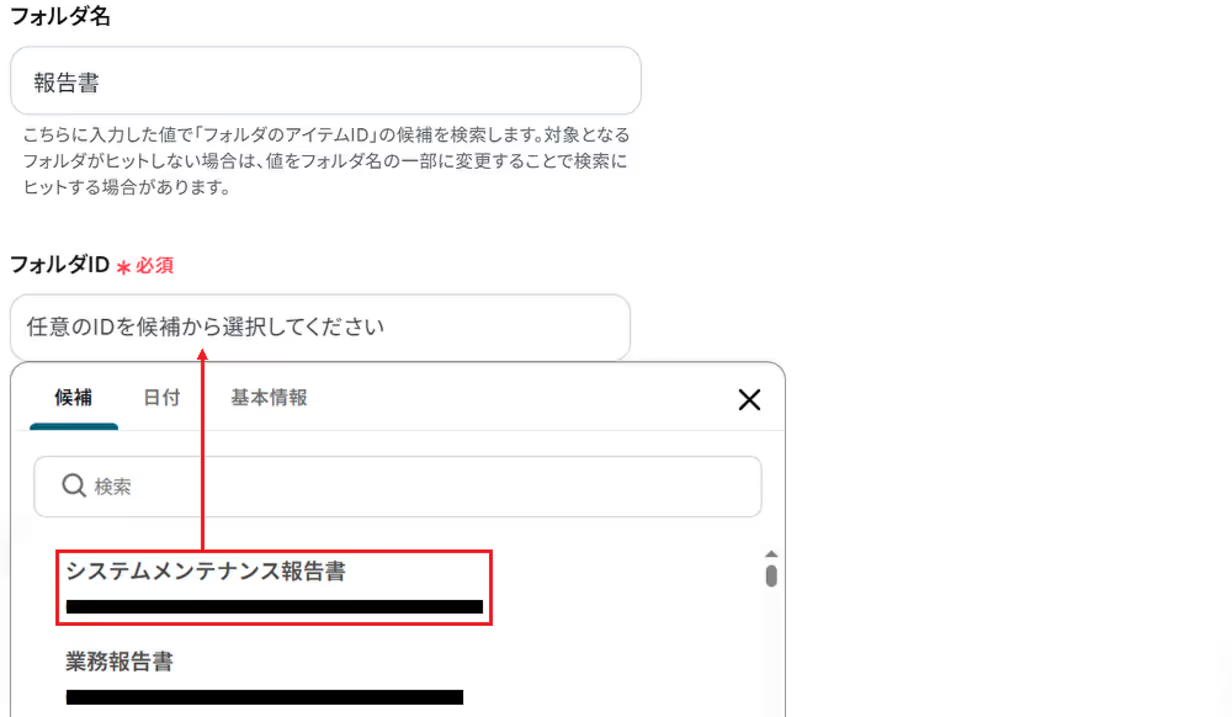
成功したら保存してください。ここで取得したアウトプットの値は次のステップで活用できます。

※ご利用プランによって、利用できる機能や制限が異なります。「分岐する」オペレーションは、ミニプラン以上でご利用いただけます。フリープランで利用するとエラーになってしまうのでご注意ください。有料プランは2週間の無料トライアルが可能で、無料トライアル中なら、普段制限されているアプリや機能も自由にお試しいただけます。
後続の処理に進むかどうか判別する設定をします。「分岐|作成にあたるか判別」をクリック。

まず、分岐対象の取得した値を設定します。
オペレーションは「特定フォルダ内にファイルが作成または更新されたら」、取得した値は「作成日時」の設定で進めます。
※「分岐」の設定方法もご参照ください。
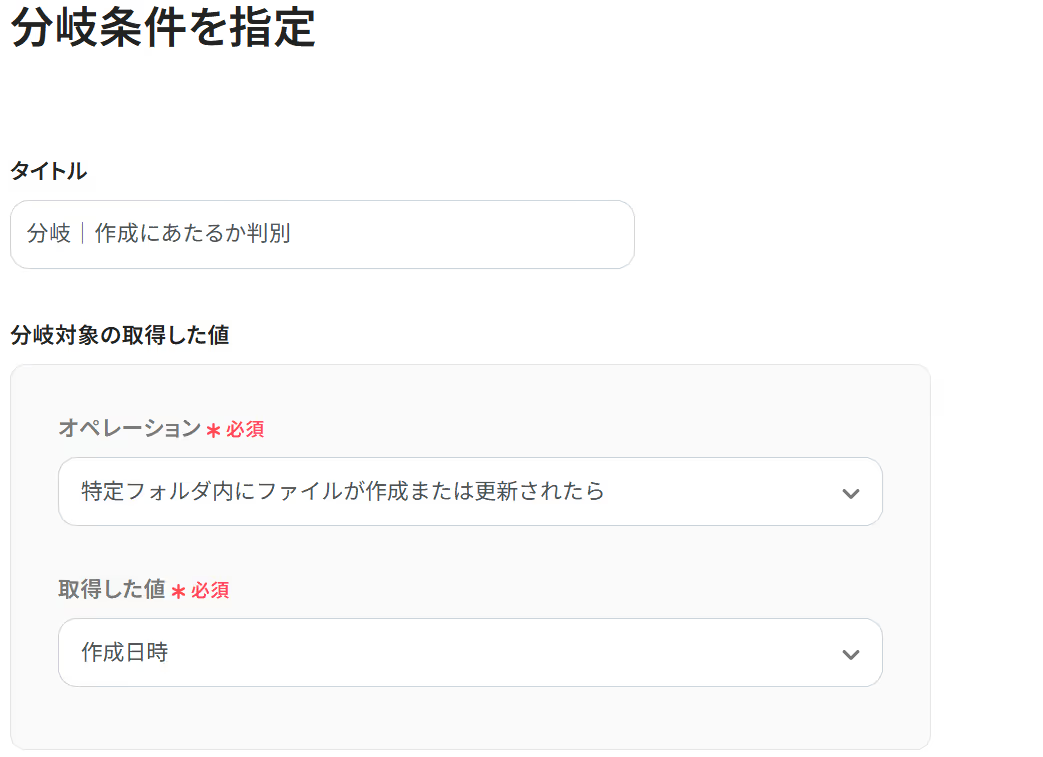
次に分岐条件を設定しましょう。今回は、取得した値(作成日時)が最終更新日時と等しい場合に次のステップに進むよう設定しています。
つまり、ファイルが新規作成された場合という意味です。
条件は「+ 分岐条件を追加」から最大5個まで設定できます。設定が完了したら保存してください。
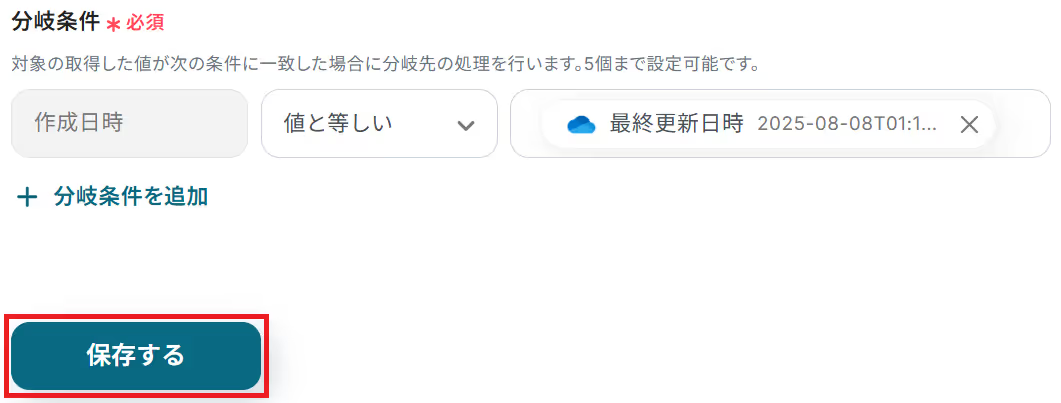
※ダウンロードできるファイルの容量は最大300MBです。ただし、アプリの仕様によっては300MB未満になることがあるので、ご注意ください。
※その他トリガーや各オペレーションで扱えるファイル容量の詳細については、以下もチェックしてみてください。▶https://intercom.help/yoom/ja/articles/9413924
ステップ3のトリガーで取得した情報をもとに、ファイルをダウンロードします。
「ファイルをダウンロード」をクリックしましょう。
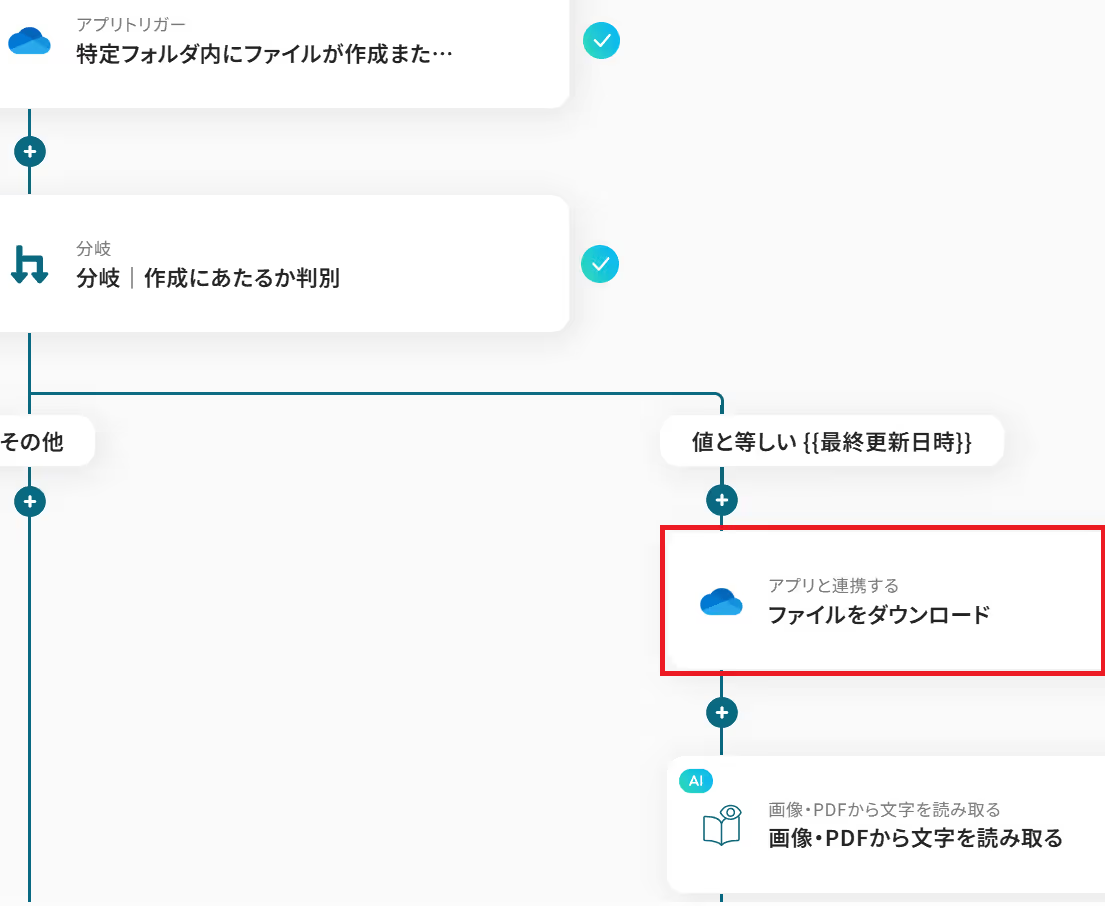
ステップ3と同様、アクションは「ファイルをダウンロード」のまま「次へ」をクリック。
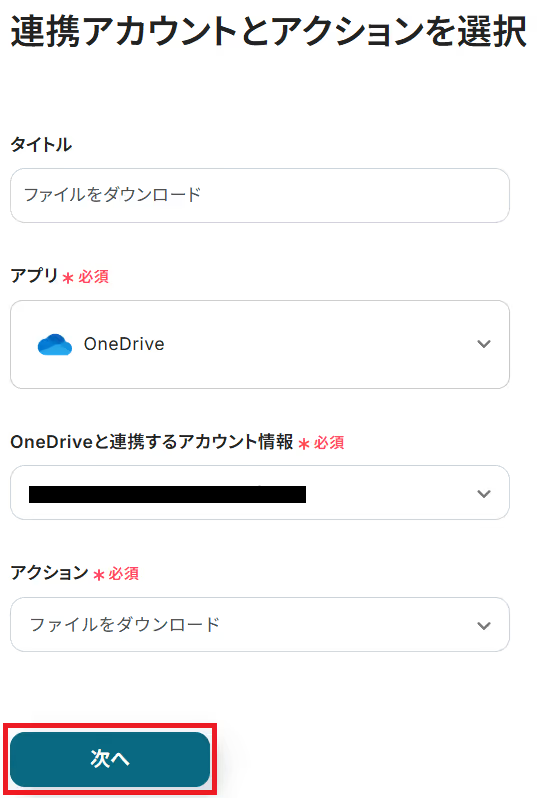
API接続設定画面に移るので、ドライブIDを候補から選択してください。
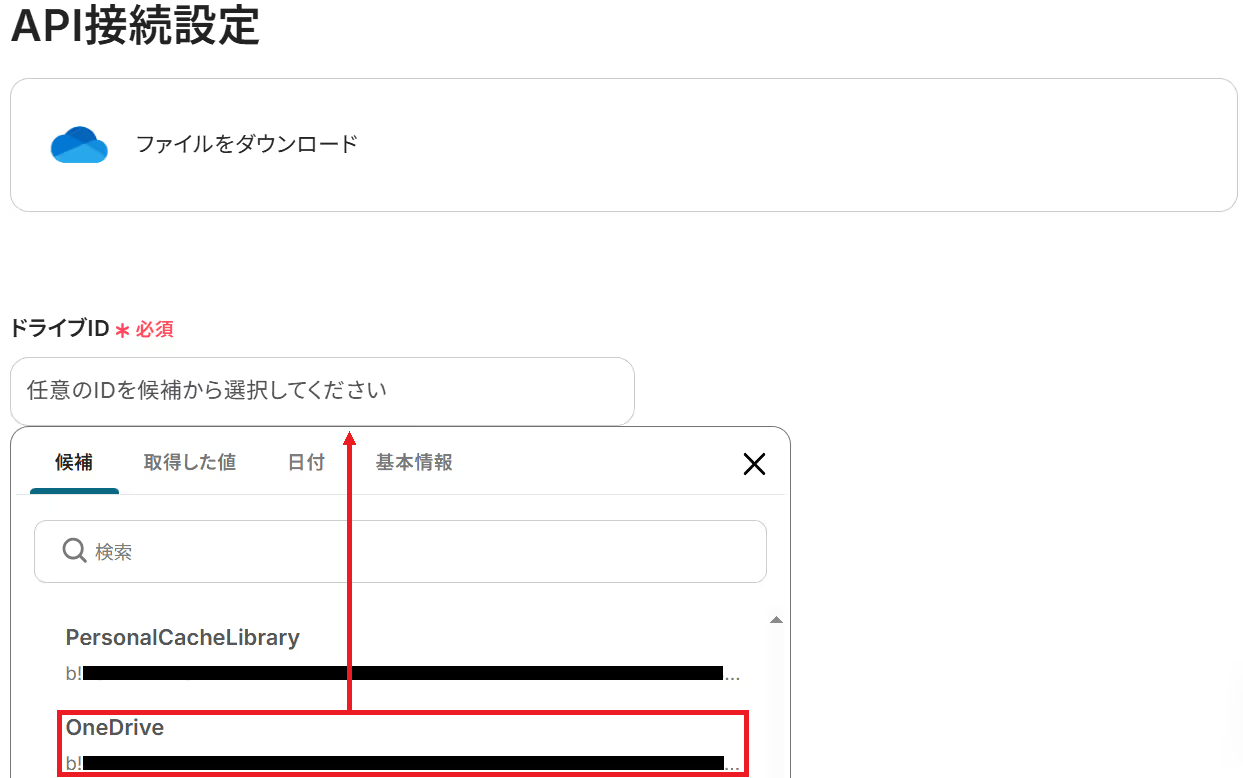
ファイルのアイテムIDには「アイテムID」のアウトプットが予め設定されているので、そのままテストしましょう。
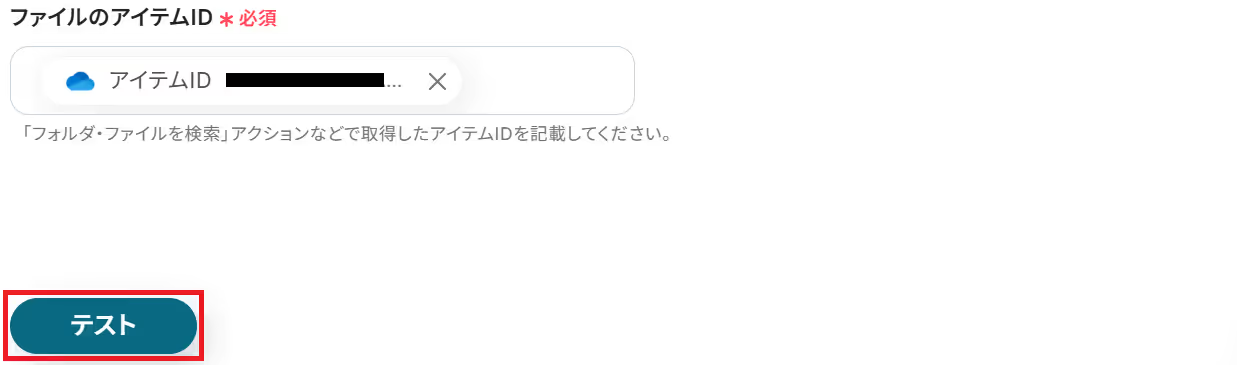
成功したら保存してください。ファイルがダウンロードされました!
「ダウンロード」からファイルの内容を確認することもできます。
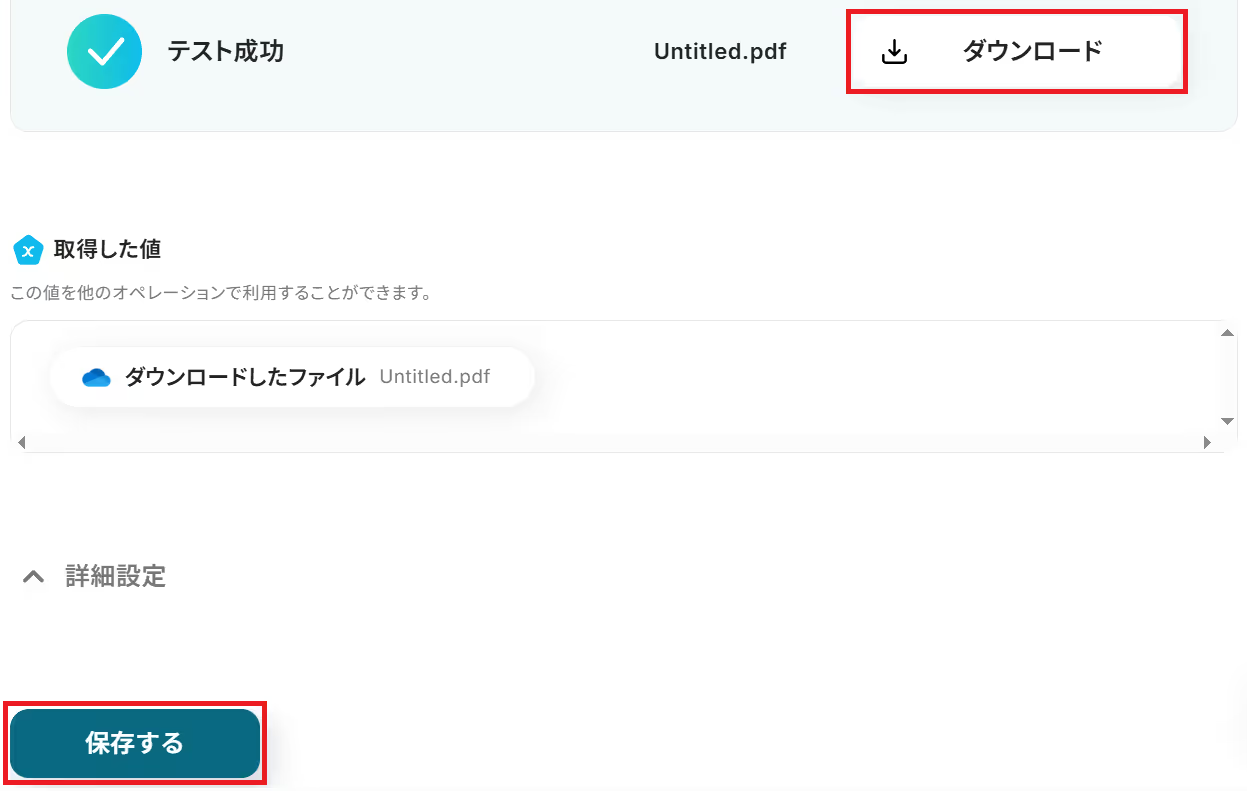
※OCRや音声を文字起こしするAIオペレーションは、チームプラン・サクセスプラン限定の機能です。フリープランやミニプランでセットするとエラーになってしまうので、ご注意ください。
※有料プランは、2週間の無料トライアルが可能です。トライアル期間中は、通常だと制限があるアプリやAIオペレーションもすべて使えるので、気になる機能をぜひお試しください。
ダウンロードしたファイルの内容を、テキストとして読み取る設定をします。
「OCRで文字を抽出」の設定方法、「OCRで文字を抽出」で実施できること/できないことも併せてご参照ください。
「画像・PDFから文字を読み取る」をクリック。
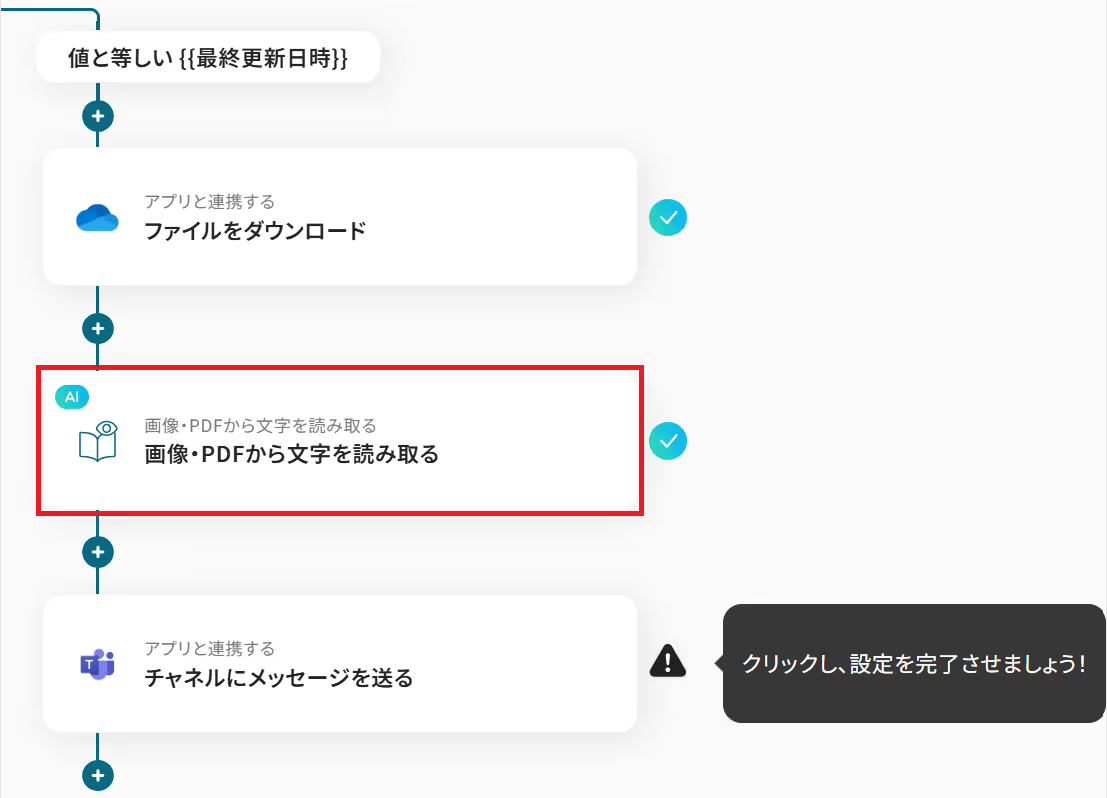
タイトルを任意で設定し、アクションは文字数やタスク数を考慮して選択してください。
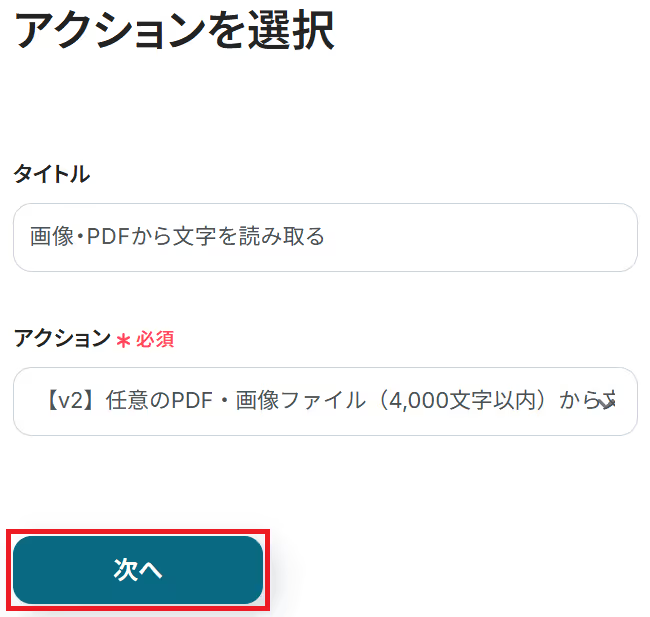
詳細設定に入ります。ファイルの添付方法は予め設定されている通りでOKです。

抽出したい項目も予め設定されていますが、編集・追加する場合はカンマ区切りで入力してください。
あとは任意で使用するAIと言語を選択してテストしましょう。
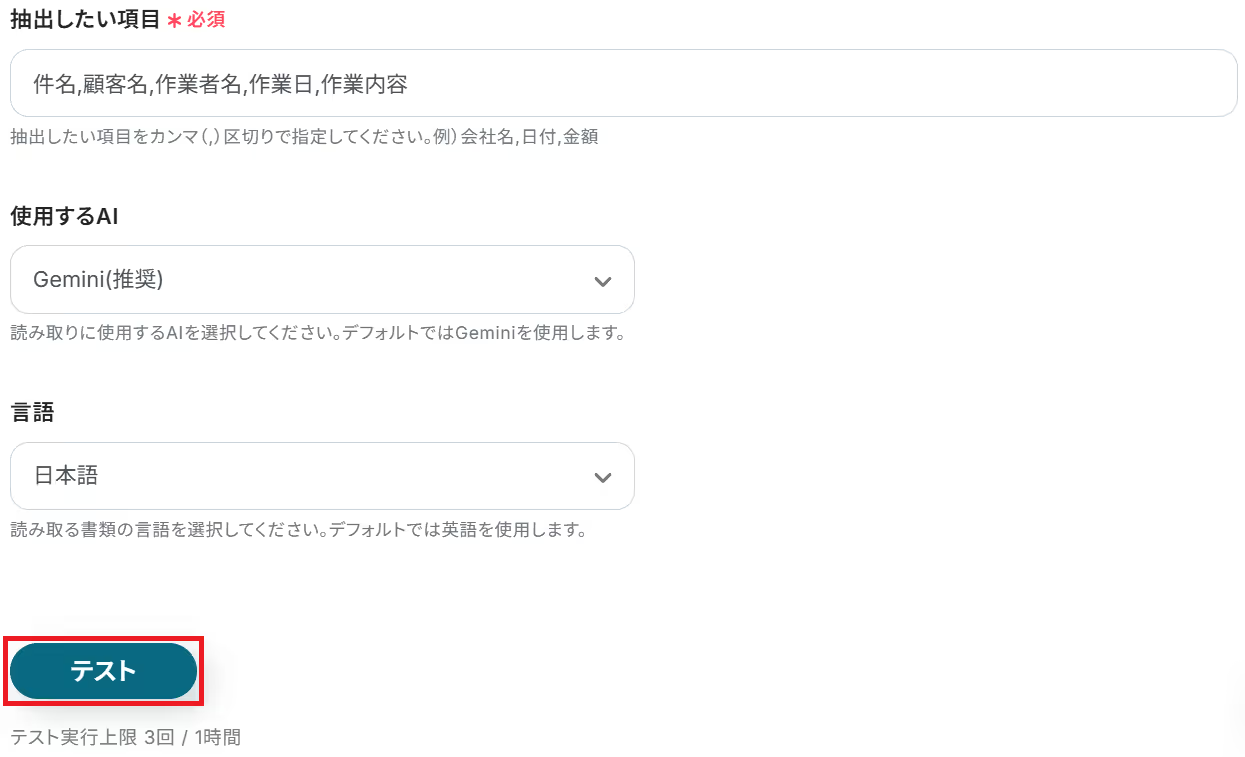
成功したら保存してください。PDFファイルの内容をテキストとして抽出できました!
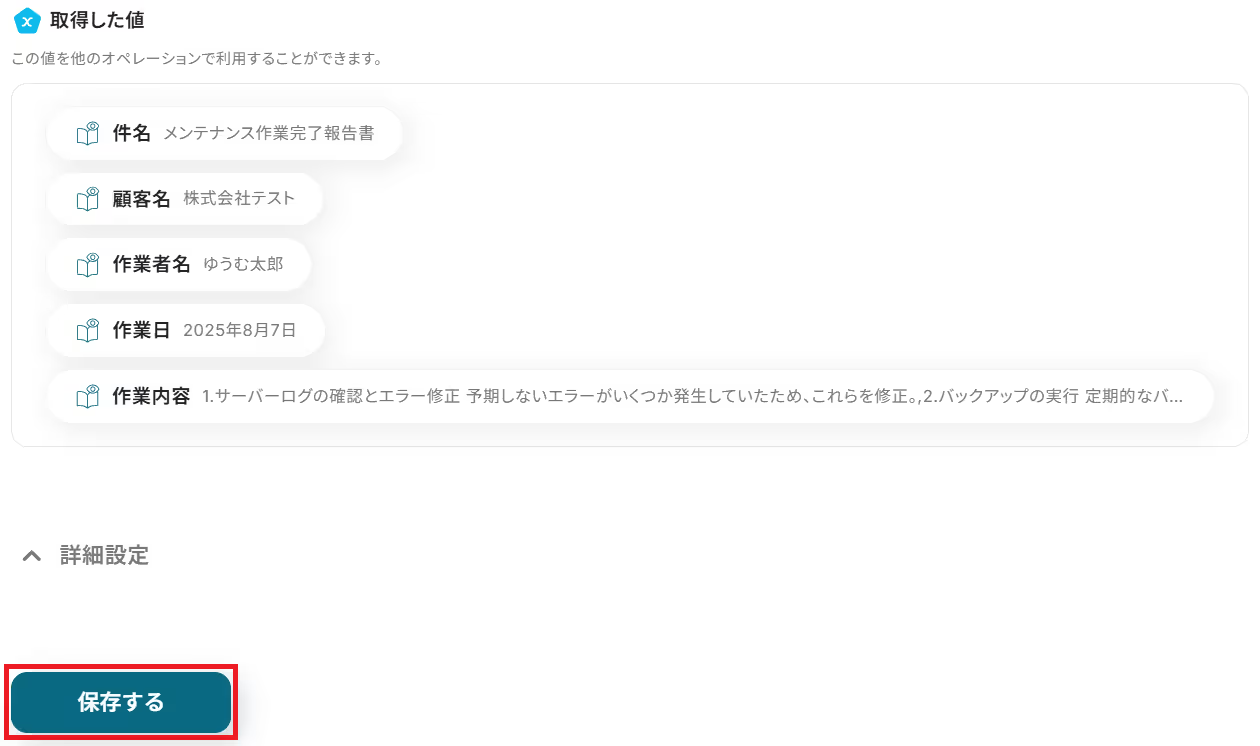
抽出した内容をMicrosoft Teamsで送信します。
「チャネルにメッセージを送る」をクリックしましょう。
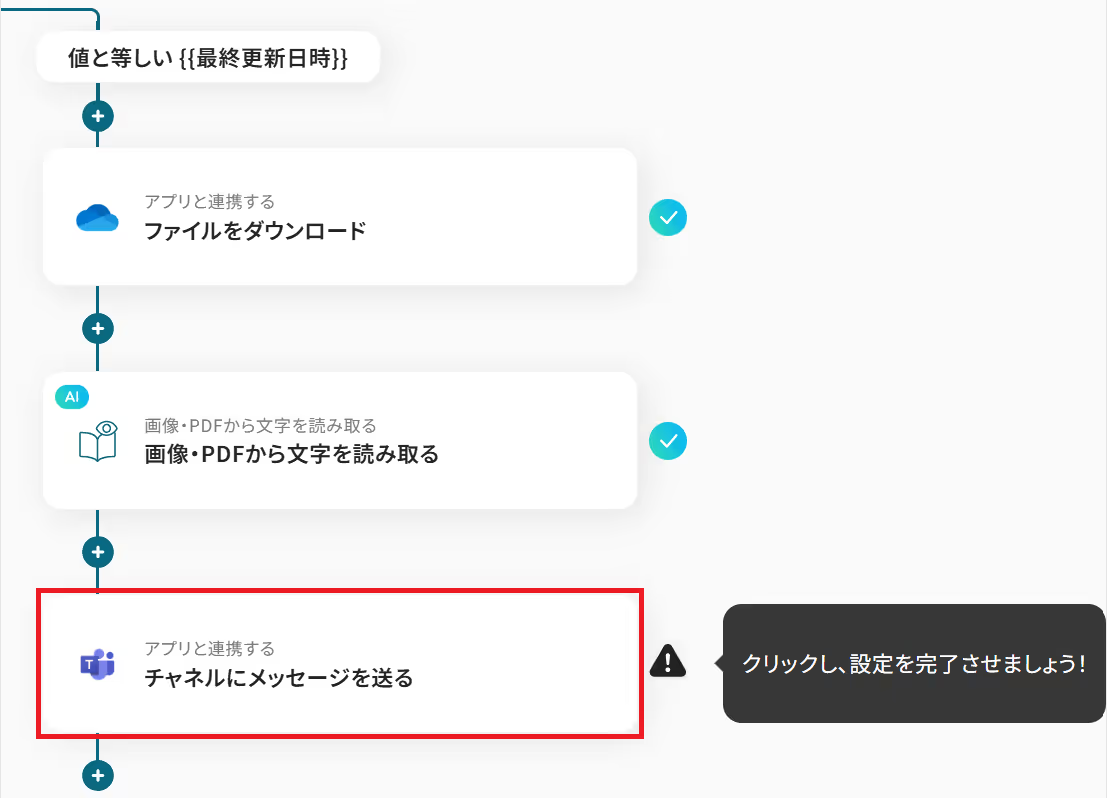
これまでのステップと同様、アクションは「チャネルにメッセージを送る」のまま「次へ」をクリック。
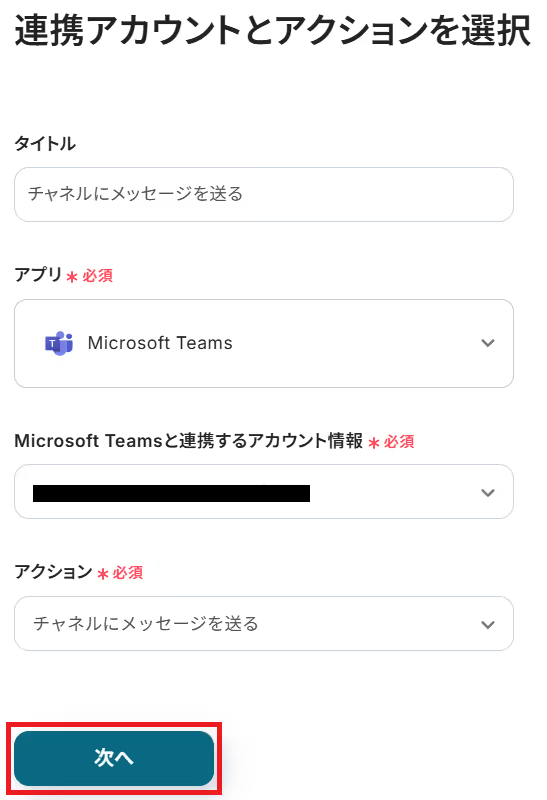
API接続設定に移ります。まず投稿先のチームIDを候補から選択してください。
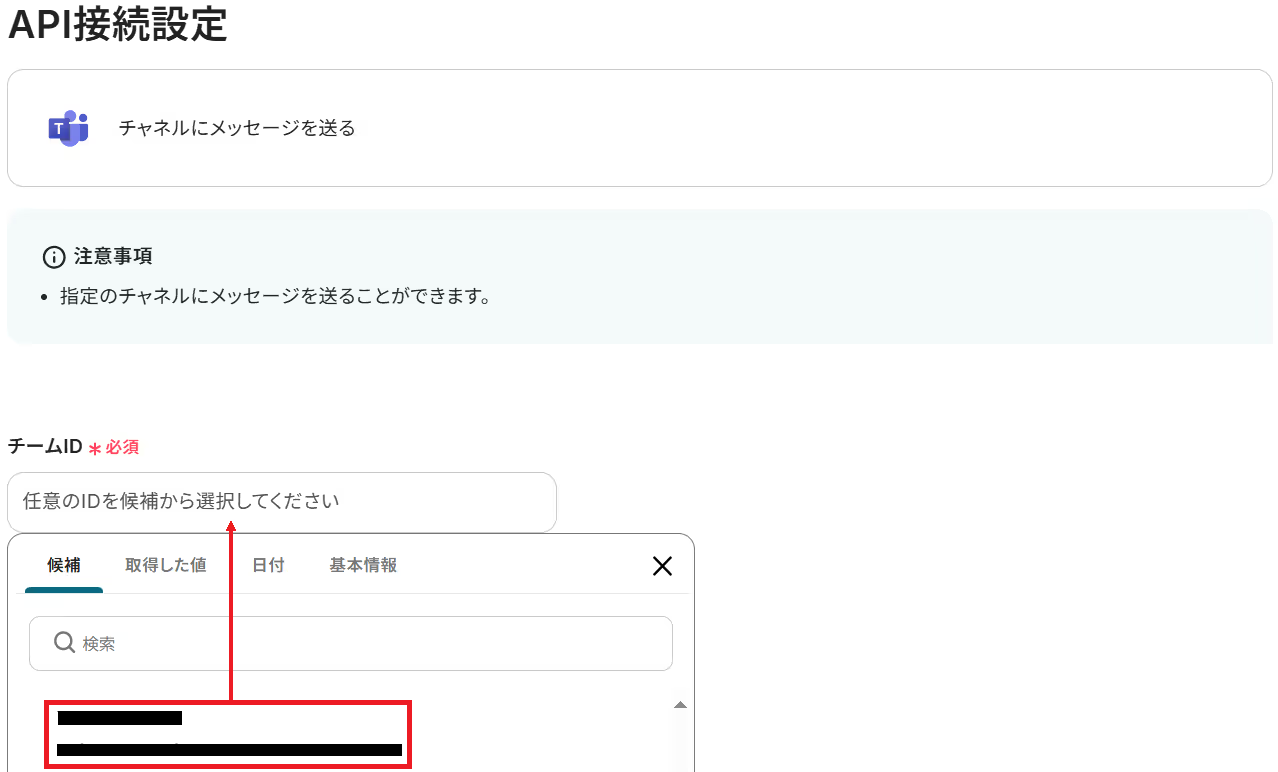
チームIDを選択すると、その下のチャネルIDの候補が表示されるようになります。投稿するチャネルを選択しましょう。
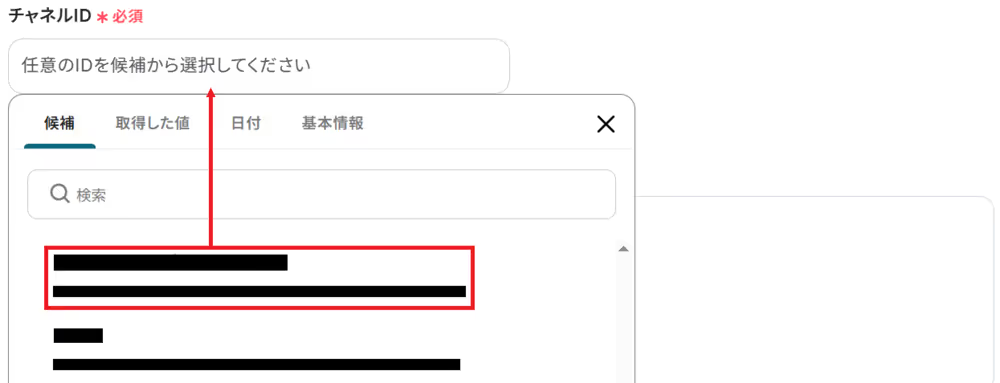
メッセージは予め設定されていますが、編集できるので通知したい形式で設定してみてください。
固定の文章や、これまで取得したアウトプットなどの変数を組み合わせて自由にカスタマイズ可能です。
※<br>と入力すると改行されます。

メンションも可能です。設定方法はこちら。
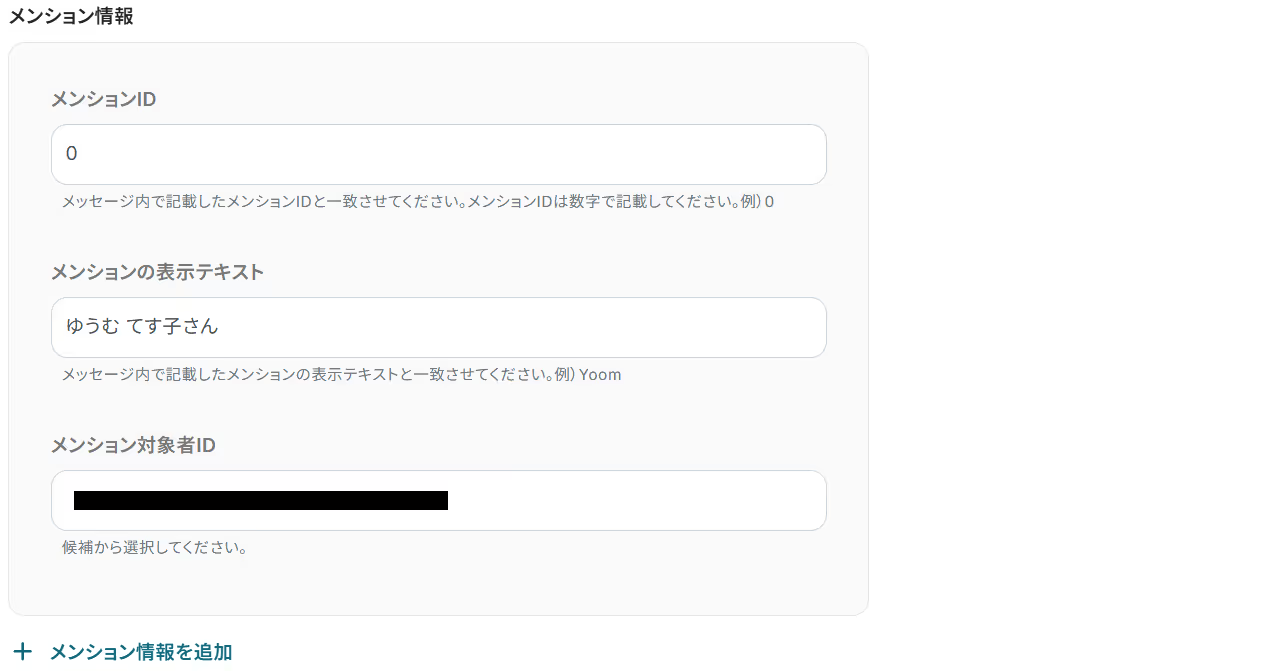
トリガーでeTag等の値を取得することで、ファイルを添付することもできます。詳細はこちら。

設定が完了したらテストしましょう。
※「テスト」をクリックすると設定したチャンネルに実際に投稿されます。テストの際はテスト用のチャンネルに投稿したり、事前にメンバーに通知しておくなどがおすすめです。
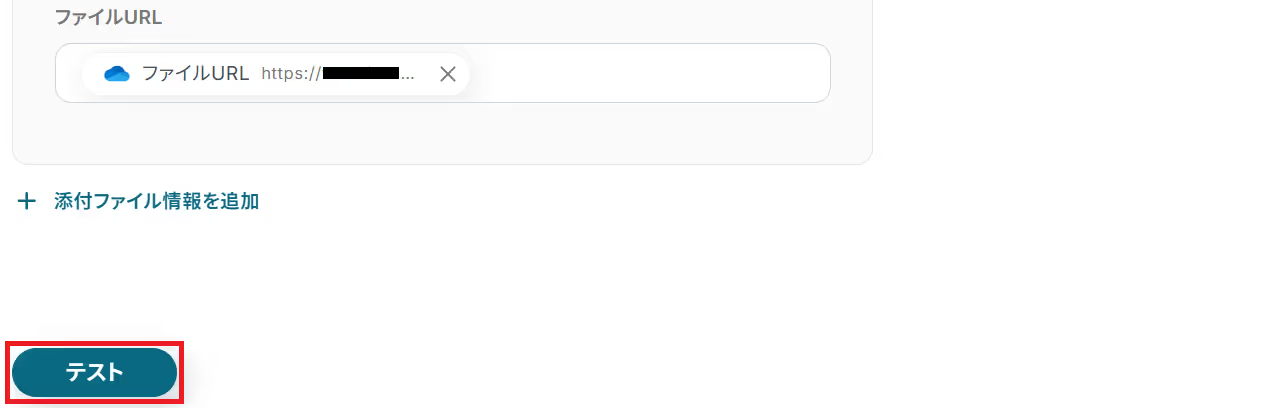
成功したら保存してください。
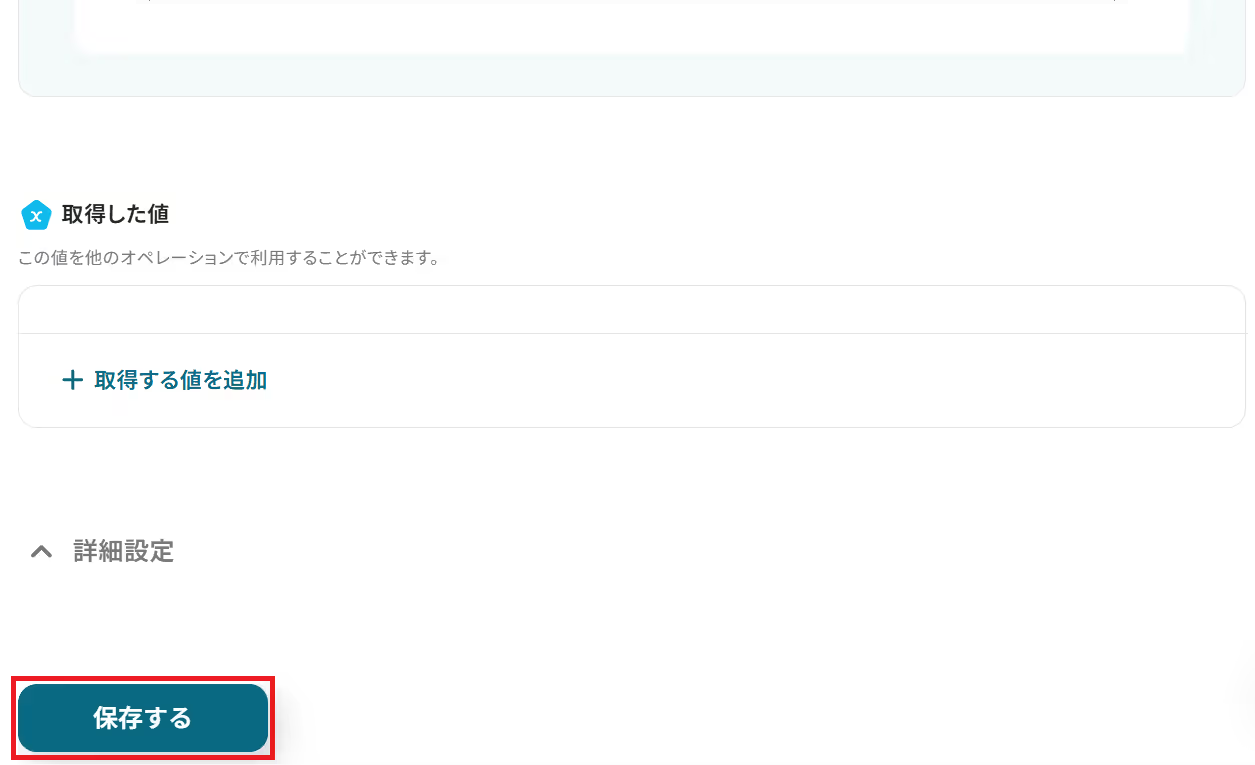
OneDriveのファイルの内容が、テキストとしてMicrosoft Teamsに届きました!
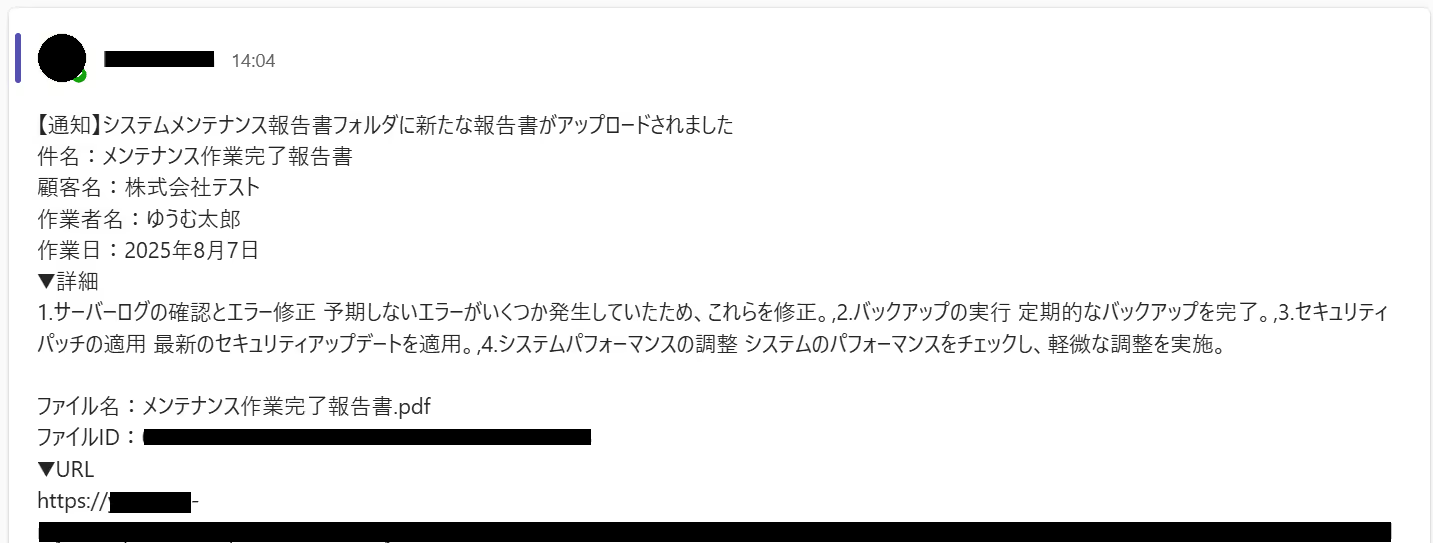
最後に「トリガーをON」をクリックしたら、自動化の設定は完了です。
正しくフローボットが起動するか確認しましょう。
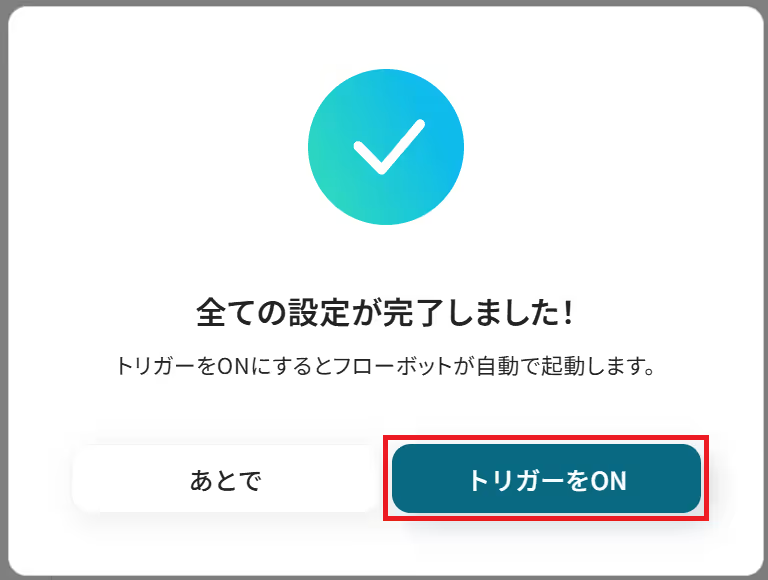
以上が、OneDriveにファイルがアップロードされたら、OCRで読み取りMicrosoft Teamsで通知する方法でした!
今回はOneDriveからMicrosoft Teamsへデータ連携する方法をご紹介しました。
逆にMicrosoft TeamsからOneDriveへデータ連携したい場合は、下記のテンプレートも併せてご利用ください。
Microsoft Teamsの特定チャネルにファイルが投稿された際、そのファイルを自動でOneDriveの指定フォルダに保存するフローです。
<span class="mark-yellow">Microsoft Teams上でやり取りされた重要なファイルを自動でバックアップして一元管理できる</span>ため、ファイルの散逸や紛失を防げます。特定の条件に合致するファイルのみを保存するような、分岐処理を含む設定も可能です。
Microsoft Teamsのチャネルにファイルが投稿された際、そのファイルの種類や投稿内容に応じてOneDrive内の適切なフォルダに自動で整理・保存するフローです。
<span class="mark-yellow">ファイル名に日付や送信者名を追加してリネームしたり、月別のフォルダを自動で作成して格納したりする</span>こともできます。手作業でのファイル整理の手間を削減し、常に整理された状態を保てますね。
OneDriveやMicrosoft Teamsを活用すれば、日常的なファイル管理や情報共有がよりスムーズになります。繰り返しの作業を自動化することで、チーム全体の効率化にもつながります。
OneDriveはファイル保存や共有に便利ですが、ほかのサービスと組み合わせると活用の幅が広がります。フォームやメールで受け取ったファイルを自動で格納したり、通知を組み合わせたりすることで、手作業を減らして情報整理を効率的に行えます。
Microsoft Teamsはチームコミュニケーションに欠かせませんが、外部ツールと連携することで情報共有のスピードと正確性が向上します。SFAやCRMのデータ、動画の公開情報、ほかのチャットツールの投稿などを自動で通知する仕組みを取り入れると、業務の見落としを防ぎ、チーム全体の連携がスムーズになります。
OneDriveとMicrosoft Teamsの連携を自動化することで、<span class="mark-yellow">これまで手作業で行っていたファイル共有や内容の転記・通知といった作業の手間を大幅に削減し、ヒューマンエラーを防ぐことができます。</span>
これにより、担当者は新着ファイルをスピーディーに把握し、正確な情報にもとづいて迅速に業務を進められるようになりますね。その結果、本来注力すべきコア業務に集中する環境が整います!
今回ご紹介したような業務自動化を実現できるノーコードツールYoomを使えば、プログラミングの知識がない方でも、画面上の指示に従って操作するだけで直感的に業務フローを構築できます。もし自動化に少しでも興味を持っていただけたら、ぜひこちらから無料登録してYoomによる業務効率化を体験してみてください!
Q:特定のファイル形式だけを監視するには?
A:以下の手順で可能です。
Q:この自動化にかかる具体的な料金は?
A:この自動化には分岐処理とOCR機能が含まれているため、チームプラン・サクセスプラン限定でご利用いただけます。各プランの具体的な金額についてはこちらをご参照ください。
Q:Power Automateとの違いや使い分けは?
A:Yoomはノーコードで直感的に操作できるため、技術的な知識がなくても簡単にフローを作成できます。また、Power AutomateがMicrosoft製品中心に連携サービスを提供しているのに対し、Yoomは他社のSaaSツールとも柔軟に連携でき、拡張性が高いのが特徴です。

